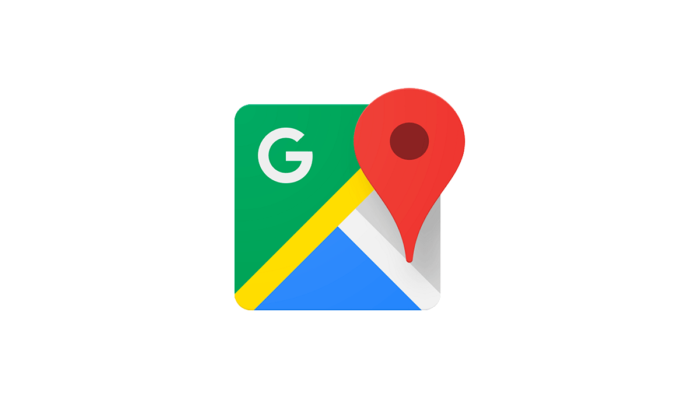Ti stai chiedendo come esportare luoghi salvati Google Maps? Molto bene, ci siamo qui noi! Nella nostra guida ti indichiamo la procedura per l’esportazione delle tue posizioni salvate all’interno dell’applicazione su un’altra piattaforma o destinazione. Non si tratta di operazioni lunghe o complesse: in pochi e semplici passaggi riuscirai nel tuo intento. Ma bando agli indugi: partiamo!
Indice dei Contenuti
Come esportare luoghi salvati Google Maps
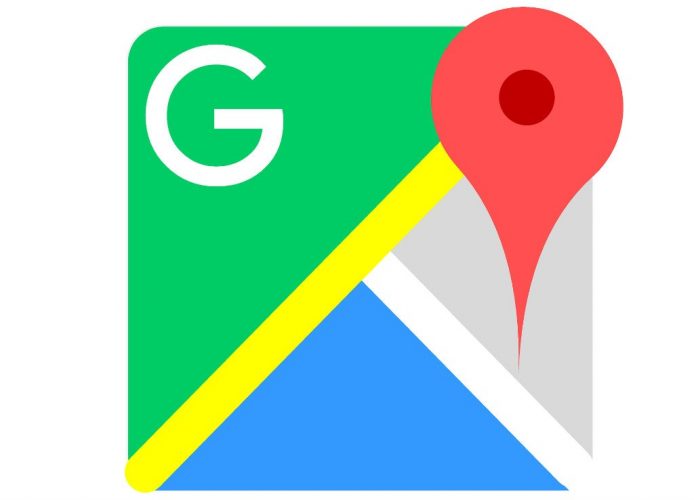
Vuoi condividere con un’altra persona i luoghi che hai recentemente salvato su Google Maps? Non preoccuparti: è veramente semplicissimo! Nel nostro tutorial ti spiegheremo nel dettaglio come esportare le posizioni salvate sull’applicazione verso altri dispositivi o piattaforme. Andremo ad analizzare i passaggi sia da smartphone che da PC, così avrai una guida completa ed esaustiva. Non dilunghiamoci oltre: buona lettura!
Procedura da smartphone
Per prima cosa avvia Google Maps pigiando sull’icona presente sulla home screen del tuo dispositivo. Si aprirà la schermata iniziale dell’applicazione con la tua posizione attuale contraddistinta dal pallino blu sulla mappa. Premi sull’icona con le tre barrette orizzontali nella barra in alto (la trovi vicino alla voce “Cerca le indicazioni”. Adesso vedrai una nuova finestra: devi premere la prima voce “I tuoi luoghi“.
Qui potrai vedere le posizioni che hai etichettato (“Etichettati”), quelle che hai salvato (“Salvati”), i luoghi condivisi, seguiti, in programma, visitati e mappe. Pigia sulla voce “Salvati“: in questo modo visualizzerai la lista dei tuoi Preferiti, da visitare, luoghi speciali ed eventualmente gli elenchi che hai creato tu stesso. Premi su una delle liste: ti compariranno i luoghi che hai salvato. Scegli quello che intendi esportare, vedrai che sotto il nome della posizione compariranno tre voci: “Modifica”, “Aggiungi” e “Condividi”.
Devi proprio scegliere quest’ultima: subito dopo aver premuto su “Condividi” verranno fuori tutti i tuoi contatti presenti sulla tua mail (quindi puoi inviare la posizione salvata tramite Gmail), oppure potrai optare per Facebook, Telegram, WhatsApp o Dropbox. Scegli il metodo di invio che preferisci: il destinatario riceverà in pochi secondi il messaggio con la posizione.
Procedura da PC
Innanzitutto apri il browser che utilizzi solitamente, poi vai su Google. In alto a destra vedrai tre voci: Gmail, Immagini e un’icona con tanti quadratini. Clicca proprio su quest’ultima: verranno fuori a loro volta tutte le icone dei servizi di Mountain View. Tra queste, oltre a YouTube e Drive ad esempio, c’è anche Maps. Clicca su di essa: si aprirà la mappa con la tua posizione attuale. Tu devi semplicemente fare clic sull’icona con le tre barre orizzontali in alto a sinistra, esattamente come su smartphone.
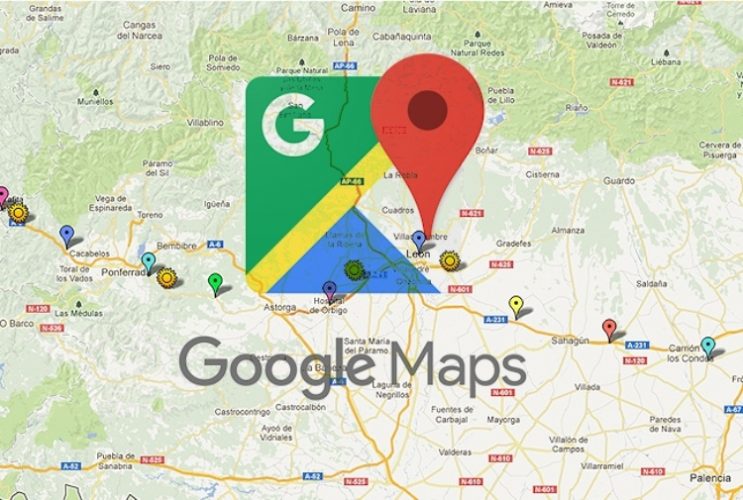
Da qui in poi la procedura è praticamente identica a quella che abbiamo visto ne paragrafo precedente, con la differenza che una volta che premerai l’icona suddetta, la voce “I tuoi luoghi” non sarà la prima che visualizzerai, ma precisamente la nona. Dopo aver cliccato su di essa le operazioni da efettuare sono le stesse.
Come esportare luoghi salvati Google Maps: conclusioni
Un tempo su Google Maps non si poteva fare nulla di tutto questo: le funzionalità che ti abbiamo indicato nelle righe precedenti sono state introdotte un paio di anni fa. In molti si chiedevano come esportare luoghi salvati Google Maps o comunque condividerli con i propri contatti, e alla fine gli sviluppatori del colosso californiano hanno messo a disposizione anche questo servizio.
Ora dovresti avere tutto chiaro: non esitare a contattarci nel caso in cui avessi qualche dubbio o riscontrassi delle difficoltà. Buona fortuna!
Potrebbe interessarti anche:
Come salvare Posizione su Google Maps
Come tracciare un percorso su Google Maps
Dove ho Parcheggiato Google Maps